Photoshop AI w 2024 - nowe możliwości
- Adobe Photoshop w wersji beta rozbudował obecne już funkcje generatywne, dzięki czemu mamy możliwość m.in. generowania całych obrazów czy korzystania z obrazów odniesienia.
- Wersja beta jest dostępna dla każdego użytkownika pakietu Adobe i można ją łatwo zainstalować z poziomu aplikacji Creative Cloud.
- Z nowych funkcji generatywnych można korzystać również za pomocą narzędzia przeglądarkowego Adobe Firefly.
Równo rok temu, czyli w maju 2023r. naszym oczom ukazały się niesamowite możliwości w aplikacji Photoshop, czyli wypełnienie generatywne. Od tamtej pory praca graficzna z obrazem, zwłaszcza polegająca na foto manipulacji czy fotomontażu stała się znacznie łatwiejsza, szybsza i przyjemniejsza. Dziś, rok po premierze, mamy nową, dużą aktualizację funkcji bazujących na sztucznej inteligencji, która obecnie jest w fazie beta, lecz z pewnością już niebawem zostanie wprowadzona do standardowej wersji. W dzisiejszym wpisie przyjrzymy się dotychczasowym możliwościom AI w Photoshopie oraz odkryjemy nowe udogodnienia i funkcje. Warto wspomnieć, że pracujemy i opowiadamy o wersji na komputery stacjonarne z systemem Windows.
Dotychczasowe funkcje AI w Adobe Photoshop:
Wypełnienie generatywne
Czyli możliwość generowania elementów graficznych z użyciem sztucznej inteligencji w wybranym przez nas miejscu na zdjęciu. Tworzone elementy mogą opierać się na wprowadzonym przez nas prompcie lub, jeśli nie określimy prompta, na otoczeniu zaznaczonego fragmentu, czyli reszcie zdjęcia.
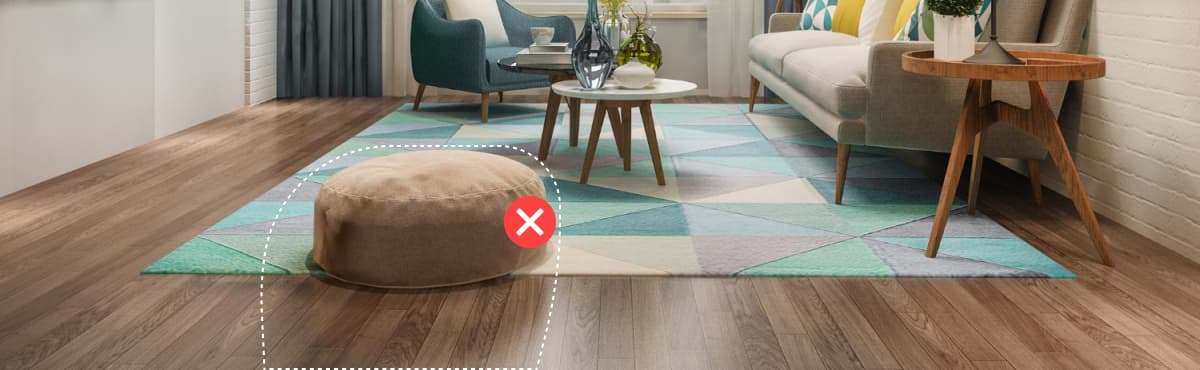


Rozszerzanie generatywne
Jest to możliwość kadrowania zdjęcia “w górę”, czyli zamiast ucinania zdjęcia wzdłuż wybranych jego boków, mamy możliwość dodania zdjęcia tam, gdzie oryginalnie zostało ono przycięte podczas jego robienia. Photoshop dzięki sztucznej inteligencji “dorobi” w tym miejscu fragment zdjęcia w taki sposób, aby współgrał on z całą kompozycją, lub jeśli określimy prompta - doda tam wybrane przez nas elementy.

Nowe funkcje AI (dostępne aktualnie w wersji beta - stan na 10.05.2024)
1. Generowanie całych obrazów
Dzięki aktualizacji do wersji Beta zyskujemy możliwość tworzenia całych kompozycji, zamiast, jak do tej pory, jedynie jej części. Generowanie standardowo odbywa się za pomocą wprowadzenia prompta, aczkolwiek od teraz będziemy mieli również możliwość korzystania z dodatkowych elementów sterujących, takich jak efekty czy określenie typu zawartości.
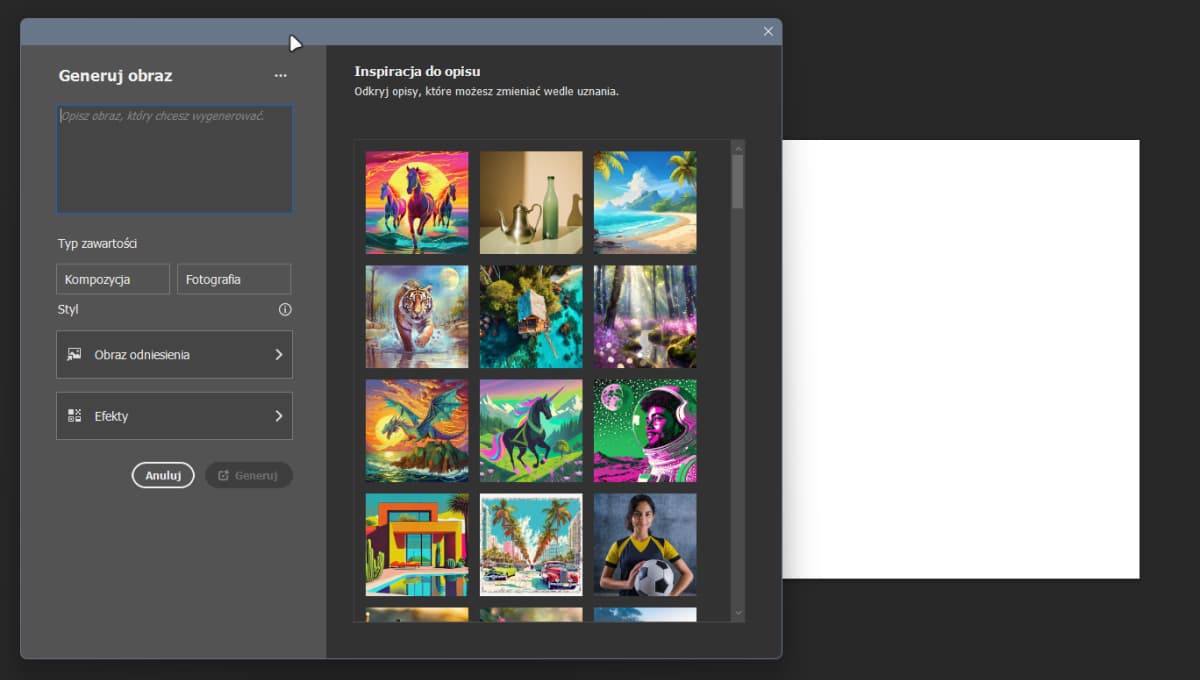

Prompt: Small shark swimming in a glass of water standing on a table
Typ zawartości: fotografia
Efekty: Hiperrealizm
2. Generowanie wariantów obrazu odniesienia
Funkcja ta umożliwia nam wgranie własnego zdjęcia jako obraz odniesienia, dzięki czemu możemy wygenerować obrazy podobne do naszego obrazu referecyjnego.

Prompt: Modern office with an aquarium with sharks
Obraz odniesienia widoczny w lewym górnym rogu
3. Generowanie podobnych obrazów
Dzięki tej funkcji możemy w prosty sposób za pomocą generatywnej sztucznej inteligencji wygenerować obrazy podobne do tych, które aktualnie posiadamy w naszym dokumencie.
Podobne grafiki wygenerowane na podstawie poprzedniego przykładu:

4. Ulepszone wyniki narzędzi generatywnych
Wraz z najnowszą aktualizacją Photoshopa, otrzymamy funkcje generatywne bazujące na nowej wersji modelu Adobe Firefly 3, która w porównaniu z wersją 2 ma nam przynieść bardziej zadowalające efekty generowanych elementów graficznych o wyższej niż do tej pory jakości.

5. Generowanie tła
Dzięki nowym funkcjom Adobe Photoshop otrzymujemy również możliwość znacznie łatwiejszej i szybszej zmiany tła w naszym zdjęciu, wystarczy po wgraniu z paska kontekstowego usunąć tło a następnie przejść do opcji generowania tła, w której możemy dodać ewentualny prompt tekstowy.

6. Poprawianie szczegółów obrazu
Do tej pory elementy generowane przez sztuczną inteligencję były widocznie gorszej rozdzielczości. Dzięki aktualizacji mamy możliwość poprawienia szczegółów wygenerowanego przez nas fragmentu zdjęcia. Aby jednak móc skorzystać z tej funkcji, generowany element powinien być mały (o niskiej rozdzielczości), w przeciwnym wypadku otrzymamy informację, że wybrany wariant jest zbyt mały, aby możliwa była jego poprawa.
Przykład bez poprawiania szczegółów:
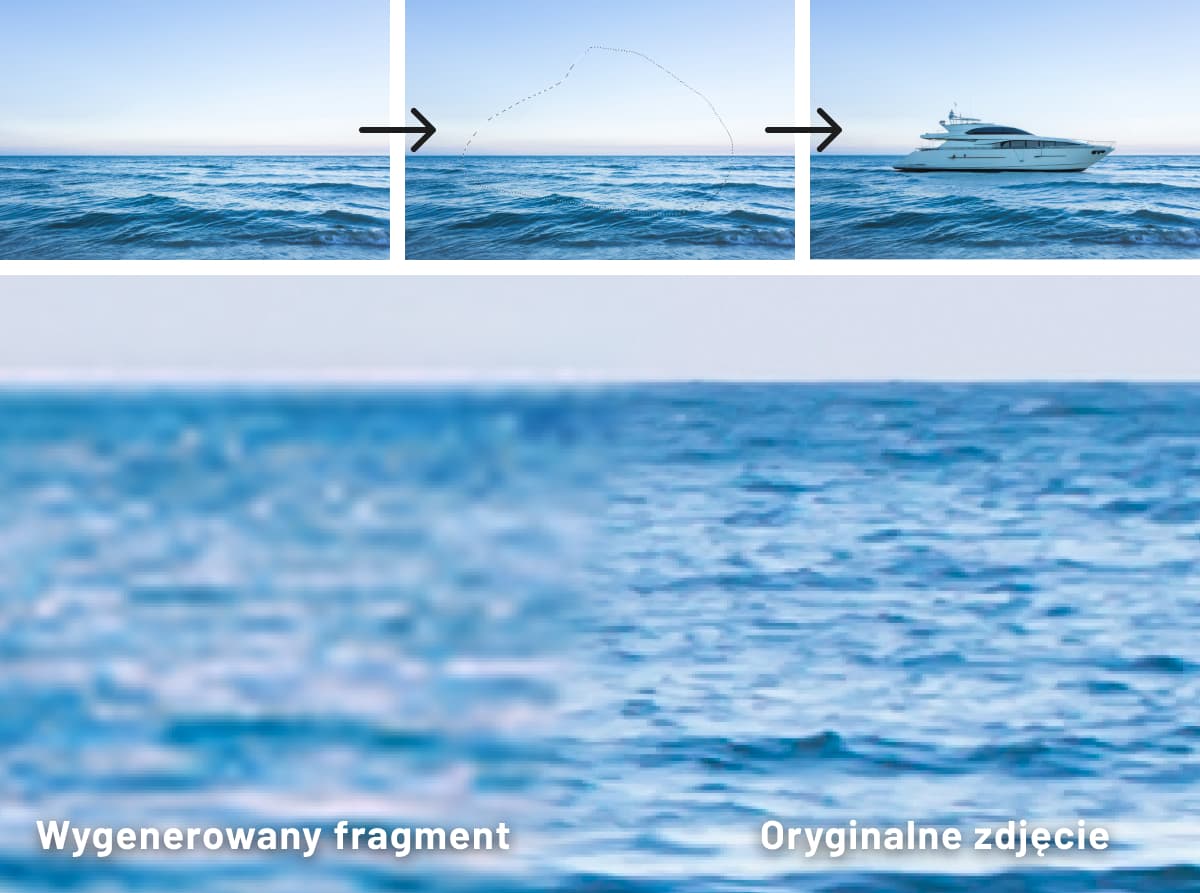
Po poprawieniu szczegółów:

Co prawda przy dużym powiększeniu obrazu, oraz ze świadomością, że owe zdjęcie było edytowane, można wciąż zauważyć różnice. Zapewniam jednak, że dla osoby, która pierwszy raz widzi zdjęcie i która nie będzie analizowała piksel po pikselu - przejście pomiędzy oryginalnym obrazem a kreacją będzie niezauważalne.
Poprawianie generacji mimo wszystko daje naprawdę dobry efekt, co widać na poniższym zrzucie.

Jak zainstalować wersję beta?
Jest to bardzo proste i każdy, kto ma dostęp do całego pakietu Adobe lub jedynie do aplikacji Photoshop może to zrobić. Aby zainstalować Adobe Photoshop w wersji beta należy:
1. Uruchomić aplikację Creative Cloud i zalogować się
2. W menu z lewej strony przechodzimy do zakładki “Aplikacje”
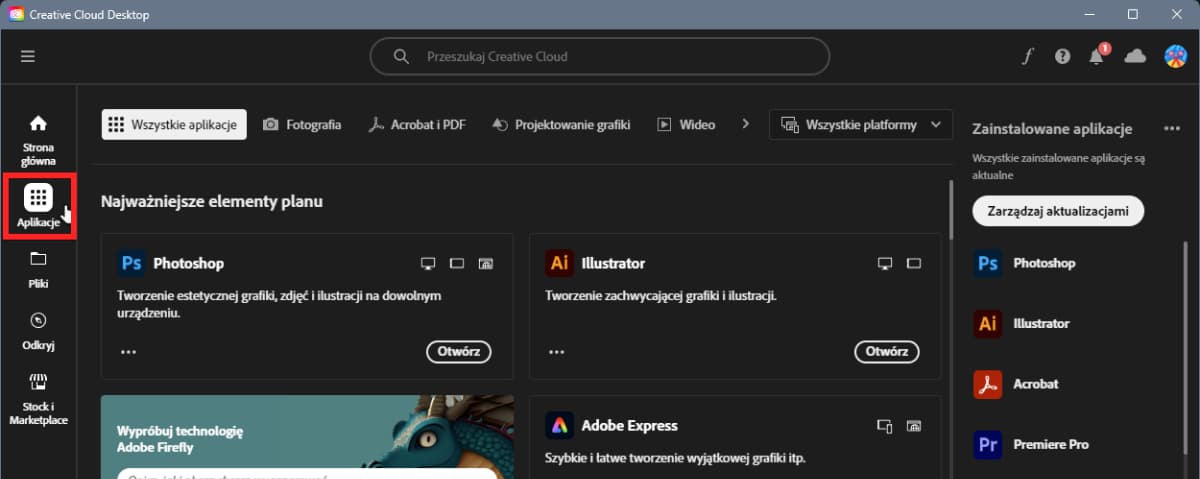
3. Za pomocą strzałki w prawo, widocznej u góry ekranu, przesuwamy kategorie aplikacji i klikamy opcję “Beta”
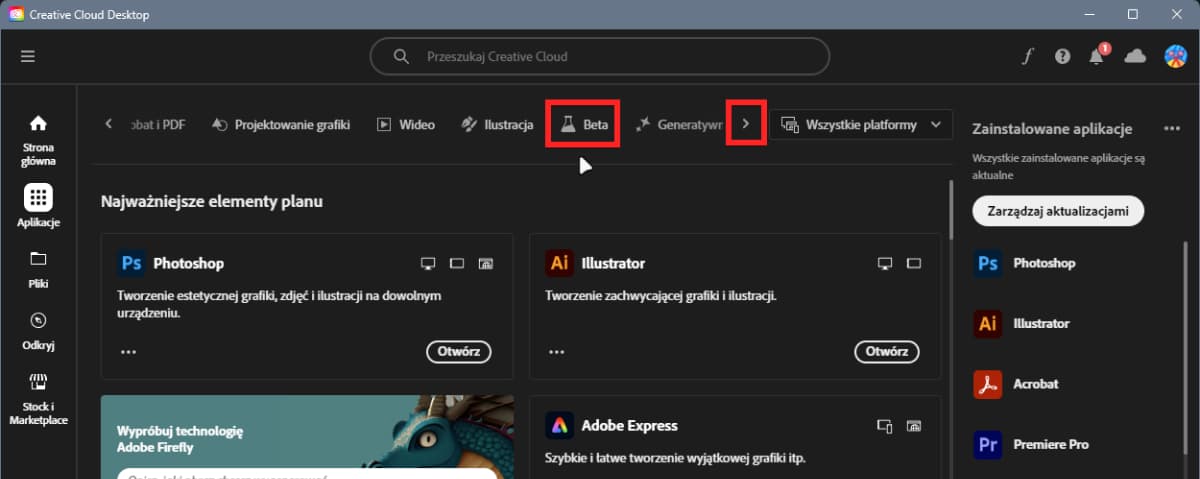
4. Z tego widoku możemy zainstalować dowolną aplikację w wersji beta, w tym właśnie Adobe Photoshop. Klikamy więc “Zainstaluj” i gotowe. Na zrzucie zamiast przycisku “Zainstaluj” mamy “Otwórz”, ponieważ już się trochę pobawiliśmy tą wersją ;)
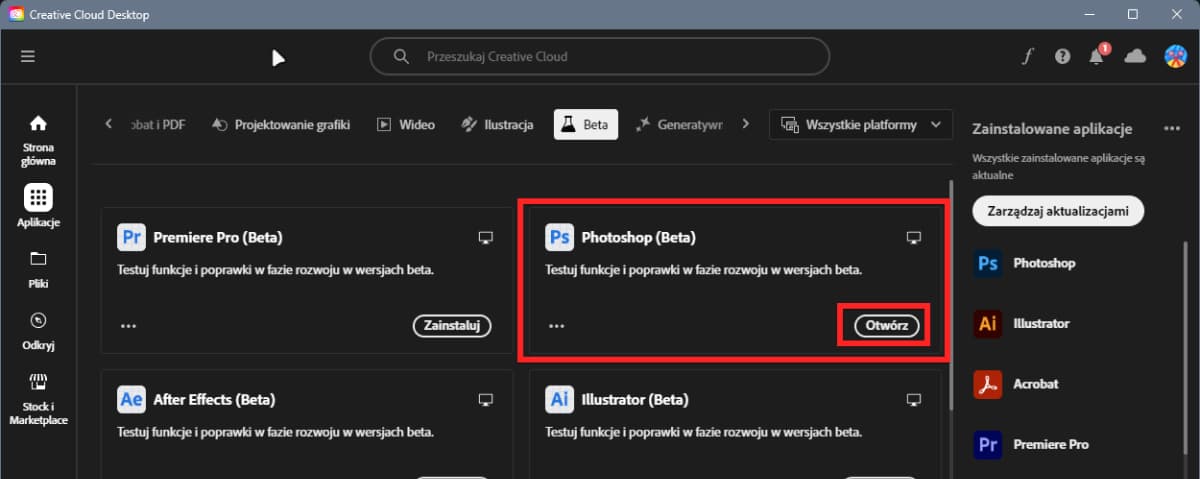
Czy muszę instalować Photoshopa, aby korzystać z możliwości generatywnych?
Oczywiście instalacja Adobe Photoshopa w wersji beta jest jedną z opcji, ale nie jedyną. Możemy bowiem zalogować się do naszego konta Adobe w przeglądarce i z poziomu ekranu startowego wybrać aplikację “Adobe Firefly”. Na tej właśnie aplikacji bazuje cała “umiejętność” generatywna Photoshopa, więc znajdziemy tam większość interesujących nas funkcji i możliwości.
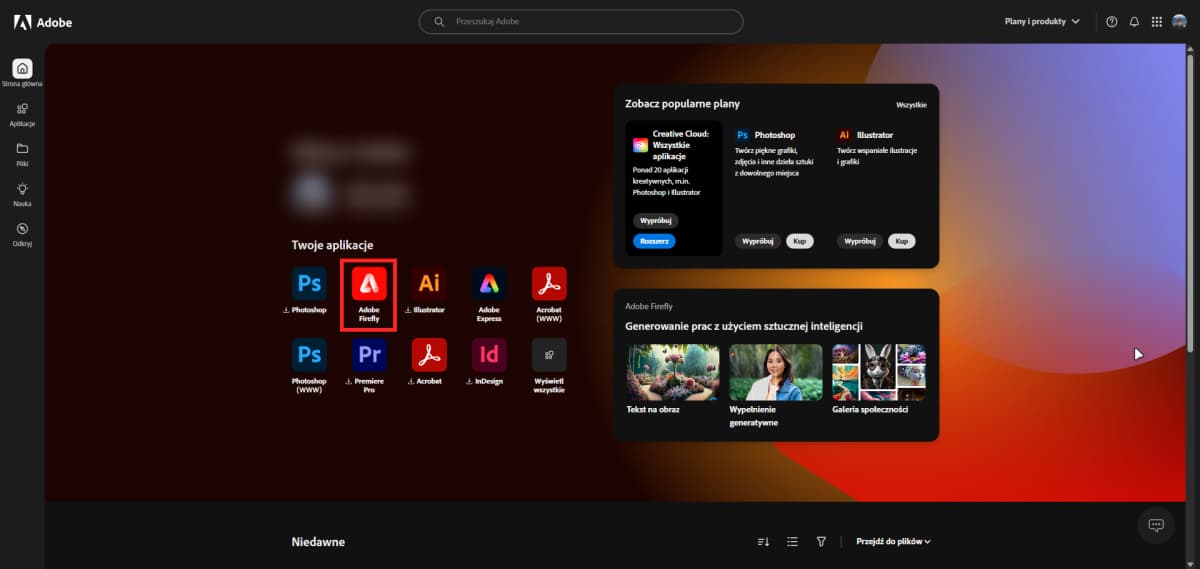
Różnica w porównaniu z korzystaniem wersji Photoshop’owej jest taka, że nie możemy na start wgrać własnego obrazu i na nim pracować, lecz musimy zacząć od wygenerowania obrazu za pomocą prompta tekstowego.
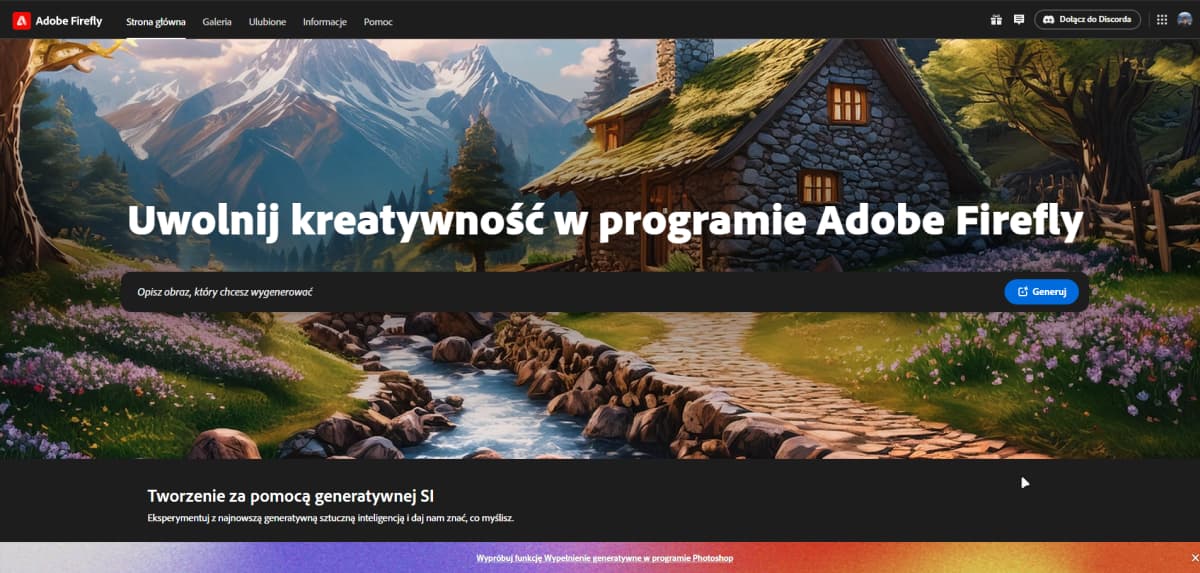
Jak widać działa to świetnie a w panelu po lewej stronie mamy naprawdę bardzo dużo funkcji, które umożliwiają nam spersonalizowanie i edytowanie naszego finalnego obrazu.
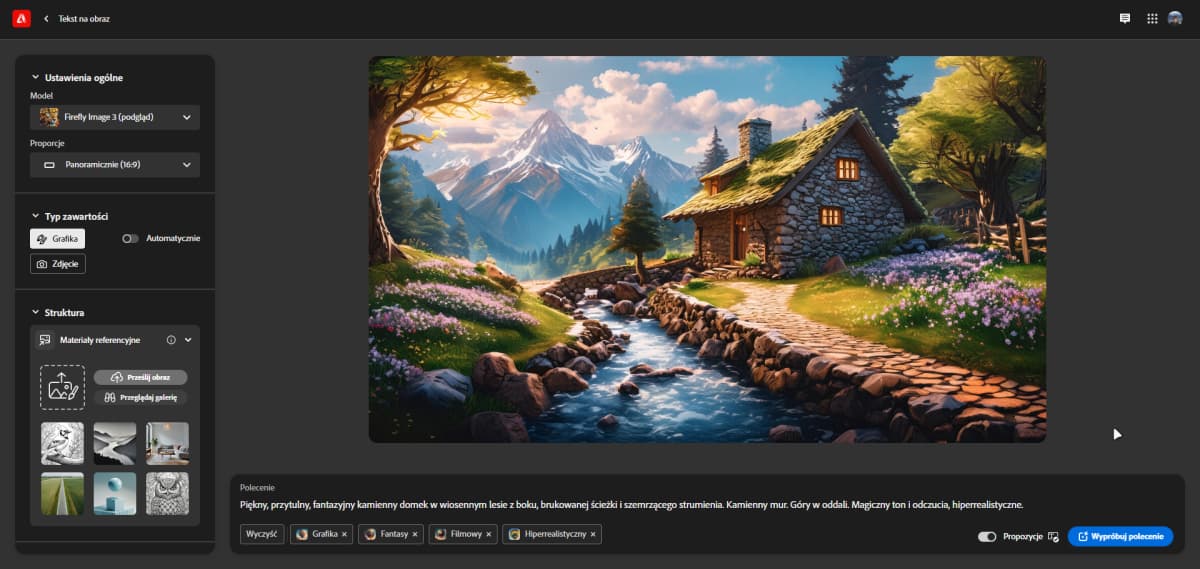
Zastanawiasz się jak wykorzystać coraz to nowsze i bardziej zaawansowane narzędzia AI dla swojej firmy? Koniecznie sprawdź nasze poprzednie wpisy dotyczące sztucznej inteligencji:

